
কন্টেন্ট
- পর্যায়ে
- পদ্ধতি 1 একটি ডিভিডি ডিস্ক ফর্ম্যাট চয়ন করুন
- পদ্ধতি 2 একটি ডিভিডি ভিডিও বার্ন করুন
- পদ্ধতি 3 একটি ডেটা ডিভিডি বার্ন করুন
- পদ্ধতি 4 একটি ISO ফাইল বা একটি ডিস্ক চিত্র বার্ন করুন
ডিভিডি ডিস্কগুলি ফাইল সঞ্চয়, সংরক্ষণ এবং স্থানান্তর করতে পারে। এগুলি কোনও উপযুক্ত কম্পিউটারের সাথে সজ্জিত যে কোনও কম্পিউটারে সিনেমা দেখার জন্যও ব্যবহার করা যেতে পারে। আপনার যদি ডিভিডি বার্নার থাকে তবে আপনি বেশিরভাগ অপারেটিং সিস্টেমে ডিফল্টরূপে বিল্ট-ইন সরঞ্জামগুলি ব্যবহার করে ডিভিডি তৈরি করতে পারেন। আপনি যদি এমন কোনও ডিভিডি ভিডিও তৈরি করতে চান যা বেশিরভাগ প্লেয়ারের সাথে কাজ করে তবে আপনাকে ফ্রি সফটওয়্যারটি দিয়ে যেতে হবে।
পর্যায়ে
পদ্ধতি 1 একটি ডিভিডি ডিস্ক ফর্ম্যাট চয়ন করুন
-

কোন ফর্ম্যাটগুলি আপনার প্লেয়ারের সাথে সামঞ্জস্যপূর্ণ তা জেনে নিন। খালি ডিভিডি কেনার আগে, আপনার ডিস্ক ড্রাইভ, আপনার জ্বলন্ত সফ্টওয়্যার, রেকর্ড করার জন্য যে ধরণের ডেটা, আপনার ডিভাইসগুলি, আপনি যে হার্ডওয়্যারটি ব্যবহার করার পরিকল্পনা করছেন তার সাথে সামঞ্জস্যপূর্ণ ফর্ম্যাটগুলি সনাক্ত করতে কিছু গবেষণা করুন। এই প্রাথমিক পদক্ষেপটি ব্যয়বহুল ডিস্কের একটি প্যাকেজ কেনার হতাশা এড়াতে পারবে যা শেষ পর্যন্ত অকেজো হবে।- ডিভিডি + আর এর অর্থ হ'ল ডিস্কটি পুনরায় লেখা যায় এবং এটি (উপযুক্ত সফ্টওয়্যার সহ) এতে থাকা ডেটাগুলিকে নতুন করে প্রতিস্থাপনের জন্য মুছে ফেলা সম্ভব। পূর্ববর্তী ফাইলটি কেবল নতুনগুলির অধীনে লুকানো থাকবে তবে এটি এখনও সঞ্চয় স্থানটি দখল করবে।
- ডিভিডি-আর এর অর্থ হ'ল অন্য প্লেয়ারে ফাইলগুলি অনুলিপি করা এবং একটি নতুন ডিস্কে বার্ন করা সম্ভব হলেও ডিস্কটি মুছে ফেলা এবং পুনরায় ব্যবহার করা যাবে না।
- রম জন্য কেবল মিডিয়া পড়ুন (কেবলমাত্র পঠনযোগ্য) এর অর্থ এমন ডিস্ক যা মুছতে পারে না এবং যার বিষয়বস্তু স্থায়ীভাবে মিডিয়াতে সংযুক্ত থাকে।
- আর ডব্লিউ এর অর্থ হ'ল পুরানো ফাইলটি সম্পূর্ণ মুছে ফেলা হয়েছে এবং পুনর্লিখন বা পুনর্লিখনের পরে আর ডিস্কের স্থান দখল করে না।
-

প্যাকেজে প্রতীক বা আইকনগুলি পর্যবেক্ষণ করুন। সমস্ত ডিভিডি ডিস্ক কম্পিউটারে জ্বলতে ডিজাইন করা হয় না এবং কেউ কেউ ডিভিডি প্লেয়ারের সাথে সামঞ্জস্য না করে সিনেমা এবং মেনুগুলিকে জ্বলতে দেয়। এজন্য আপনার প্যাকেজটিতে, ডিস্কে, ব্যবহারকারীর ম্যানুয়ালটিতে বা প্লেয়ারের প্রতীক বা আইকনগুলি উল্লেখ করা উচিত।- এছাড়াও, আপনার ডিভাইসের জন্য সেরা ব্র্যান্ডগুলি অনুসন্ধান করার চেষ্টা করুন। কিছু খেলোয়াড় কিছু ব্র্যান্ডের সাথে সামঞ্জস্যপূর্ণ তবে অন্যদের সাথে নয়। কিছু ব্র্যান্ড অন্যদের চেয়েও ঘন এবং শক্তিশালী। পেশাদার ভিডিও ডিস্কগুলি ব্যয়বহুল বিভাগের সমর্থন।
পদ্ধতি 2 একটি ডিভিডি ভিডিও বার্ন করুন
-

ডিভিডি ভিডিও আইকনটি সন্ধান করুন। ডিস্ক প্যাক কেনার আগে বার্নিং এবং প্লেব্যাক ডিভাইসে ডিভিডি ভিডিও আইকনটি সন্ধান করুন। সর্বাধিক সামঞ্জস্যতা নিশ্চিত করতে একই আইকন দিয়ে ডিভিডি কিনুন।- ভিডিও পোড়াতে কেবল ডিভিডি-আর ডিস্ক ফর্ম্যাট কিনুন। বেশিরভাগ খেলোয়াড়কে ডিভিডি + আর ফর্ম্যাটটি সঠিকভাবে পড়তে অসুবিধা হয় এবং আপনি যদি এই ফর্ম্যাটে জ্বালিয়ে দেন তবে মুভি মেনুগুলি প্রদর্শিত হবে না। এই সমস্যাটি সমাধান করার জন্য আপনি ডিভিডি অনুমোদনের প্রোগ্রামে সেটিংস পরিবর্তন করতে পারেন তবে আরও উন্নত ব্যবহারকারীদের জন্য এই বিকল্পটি রেখে যাওয়া ভাল।
-

ডিভিডি অনুমোদনের প্রোগ্রামটি ডাউনলোড এবং ইনস্টল করুন। আপনি যদি কোনও প্লেয়ারের প্লেব্যাকের জন্য কোনও ডিভিডিতে একটি ভিডিও ফাইল বার্ন করতে চান তবে আপনার বিশেষ বার্নিং সফ্টওয়্যার প্রয়োজন হবে, এটি ডিভিডি অনুমোদনের প্রোগ্রাম হিসাবে পরিচিত। এই প্রোগ্রামগুলি পৃথক পৃথক ডিস্ক ড্রাইভ দ্বারা স্বীকৃত ফর্ম্যাটে ভিডিও ফাইলগুলিকে রূপান্তর করবে। এগুলি সাধারণত কম্পিউটারে ডিফল্টরূপে ইনস্টল করা হয় না তবে এটি সম্ভব যে আপনার বার্নারটি একটি পরীক্ষার সংস্করণ বা তাদের একটির প্রাথমিক সংস্করণ সহ প্রেরণ করা হয়েছিল। নীচে বড় অপারেটিং সিস্টেমে সর্বাধিক জনপ্রিয় ফ্রি প্রোগ্রামগুলির একটি তালিকা রয়েছে।- WinX ডিভিডি লেখক - winxdvd.com/dvd-author/ (উইন্ডোজ জন্য)।
- পোড়া - burn-osx.sourceforge.net (ম্যাকের জন্য)
- ডিভিডি - rastersoft.com/programas/devede.html (লিনাক্সের জন্য যেহেতু প্রোগ্রামটি এখন উইন্ডোজের জন্য মুক্ত নয়)।
- ডিভিডি স্টাইলার - dvdstyler.org/en/.
- ডিভিডি ফ্লিক- dvdflick.net/ (উইন্ডোজের জন্য: প্রোগ্রামটি আর আপডেট হয় না, তবে এটি কার্যকরী থাকে এবং সামান্য অনুশীলনের সাহায্যে আপনি নিজের ওয়ালপেপার এবং আপনার কাস্টম বোতাম তৈরি করতে পারেন)।
-
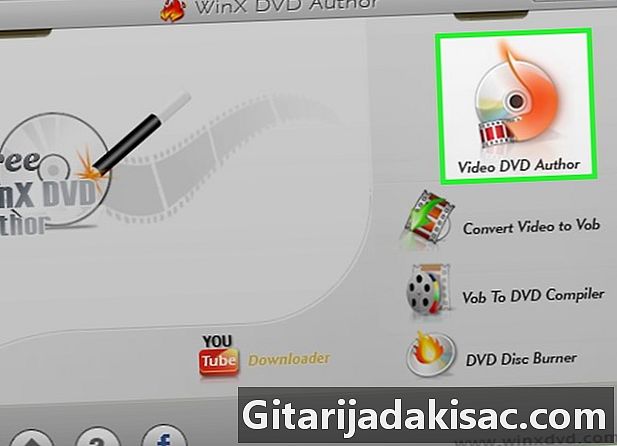
একটি নতুন ভিডিও প্রকল্প তৈরি করুন। প্রক্রিয়াটি একটি ডিভিডি অনুমোদনের প্রোগ্রাম থেকে অন্যটিতে কিছুটা পরিবর্তিত হয়, তবে সাধারণভাবে আপনি প্রারম্ভকালে একটি মেনু দেখতে পাবেন। এই মেনুটি আপনাকে ডিভিডি তৈরির ধরণের পছন্দ করতে দেয়। বিকল্প বা ট্যাব নির্বাচন করুন ভিডিও. -

নতুন প্রকল্পে আপনার ভিডিও ফাইল যুক্ত করুন। নতুন প্রকল্পটি চালু করার পরে, আপনি প্রথম ভিডিও ফাইল যুক্ত করতে সক্ষম হবেন। বেশিরভাগ ডিভিডি অনুমোদনের প্রোগ্রামগুলি সমস্ত বড় ভিডিও ফর্ম্যাটের সাথে সামঞ্জস্যপূর্ণ, তাই আপনাকে আগে ফাইলটি রূপান্তর করতে হবে না। ভিডিও উইন্ডোটিতে ক্লিক করুন এবং টেনে আনুন বা আপনার কম্পিউটারে অনুসন্ধান করুন।- একটি ডিভিডি সাধারণত একটি সম্পূর্ণ চলচ্চিত্র বা কয়েক ঘন্টা সিরিজের সমতুল্য থাকতে পারে।
-

রূপান্তর প্রক্রিয়া শুরু করুন। বেশিরভাগ ক্ষেত্রে, আপনি যে ভিডিও ফাইলগুলি যুক্ত করতে চান সেগুলি প্লেযোগ্য ডিভিডি ভিডিও তৈরি করতে প্রয়োজনীয় এমপিইজি -2 ফর্ম্যাটে নয়। এই ফর্ম্যাটটির এক্সটেনশনের নাম .MPEG বা .MPG। বেশিরভাগ ডিভিডি অনুমোদনের প্রোগ্রামগুলি ফাইলটিকে প্রকল্পে যুক্ত করার সময় বা যুক্ত করার পরে রূপান্তরিত করে। রূপান্তর প্রক্রিয়াটি কিছুটা সময় নিতে পারে।- রূপান্তর প্রক্রিয়া চলাকালীন যদি অনুরোধ করা হয়, আপনার ডিভিডি ড্রাইভের সাথে সম্পর্কিত অঞ্চলটি নির্বাচন করুন। বেশিরভাগ ইউরোপীয় দেশ পল ব্যবহার করে যখন বিশ্বের অন্যান্য অংশ যেমন আমেরিকা বা জাপান এনটিএসসি ব্যবহার করে।
- আপনি যদি ডিভিডি ব্যবহার করেন, রূপান্তরটি তৈরির প্রক্রিয়া শেষে হবে।
- ফাইল রূপান্তরকালে ত্রুটিগুলি দেখা দিলে আপনাকে হ্যান্ডব্রেকের মতো রূপান্তরকরণের জন্য বিশেষভাবে ডিজাইন করা একটি প্রোগ্রাম ব্যবহার করতে হবে। আপনার ফাইলগুলিকে একটি সামঞ্জস্যপূর্ণ ডিভিডি ফর্ম্যাটে রূপান্তর করতে কীভাবে এই সফ্টওয়্যারটি ব্যবহার করবেন তা শিখতে এখানে ক্লিক করুন।
- ফ্ল্যাশ-ইন্টগ্রো (বা ভিএসডিসি মুভি সম্পাদকের ফ্রি সংস্করণ) চলচ্চিত্রগুলি প্রয়োজনীয় ফর্ম্যাটগুলিতে রূপান্তর করে এবং অনেকগুলি সম্পাদনা বিকল্পগুলি যেমন কাটা বা ক্রপ সরবরাহ করে। অফিসিয়াল ফ্ল্যাশ-ইন্টগ্রো ওয়েবসাইটে যান এবং বিদ্যমান জাল সাইটগুলিতে নয়।
- আপনি ভিডিএলসি বা পোটপ্লেয়ারের মতো মিডিয়া প্লেয়ারে রেকর্ডিং করে কোনও ভিডিও এমপিইজি ফর্ম্যাটে রূপান্তর করতে পারেন। প্রক্রিয়াটির সময়কাল চলচ্চিত্রের সময়কাল।
-

মেনু তৈরি করুন। বেশিরভাগ ডিভিডি অনুমোদনের প্রোগ্রামগুলিতে প্রাথমিক মেনু-বিল্ডিং সরঞ্জাম রয়েছে যা আপনাকে ভিডিওর জন্য একটি কাস্টম মেনু তৈরি করতে দেয় allow ডিস্কটি সন্নিবেশ করার সময় স্বয়ংক্রিয়ভাবে প্লেব্যাক শুরু করা সম্ভব হওয়ার কারণে ভিডিওটি প্লেযোগ্য করার জন্য মেনুটির প্রয়োজন হয় না।- বার্ন ফর ম্যাক প্রোগ্রামে, সেটিংস বোতামটি ক্লিক করুন এবং নির্বাচন করুন ডিভিডি থিম ব্যবহার করুন আপনার ডিস্কে একটি বেসিক মেনু যুক্ত করতে।
- মেনুটি তৈরি করার সময় ফ্রেমের প্রান্তে বোতাম স্থাপন করা এড়াতে হবে। এই অংশটি প্রায়শই পুরানো টেলিভিশন এবং পুরানো ডিভিডি প্লেয়ার দ্বারা অস্পষ্ট করা হয়।
-

একটি ফাঁকা ডিভিডি .োকান। ভিডিওটি রূপান্তরিত হয়ে মেনুটি তৈরি হয়ে গেলে আপনি জ্বলন্ত প্রক্রিয়া শুরু করতে পারেন। আপনার কম্পিউটারের ডিভিডি বার্নারে একটি ফাঁকা ডিভিডি-আর .োকান। এটি ডিভিডি ভিডিও তৈরির জন্য সবচেয়ে উপযুক্ত ডিস্ক ফর্ম্যাট কারণ ডিভিডি-রুপির সংখ্যক ডিভিডি প্লেয়ারের সাথে সামঞ্জস্য। কিছু ডিভিডি প্লেয়ার তাদের বিন্যাস নির্বিশেষে কোনও পোড়া ডিভিডি খেলতে সক্ষম হবে না।- আপনি ফাঁকা ডিস্ক inোকানোর সময় আপনার কম্পিউটার যদি অটোপ্লে উইন্ডোটি প্রদর্শন করে তবে আপনাকে কেবল এটি বন্ধ করতে হবে।
-

ডিভিডি অনুমোদনের প্রোগ্রামে বার্নিং মেনু খুলুন। আবার, প্রক্রিয়াটি ব্যবহৃত প্রোগ্রামের উপর নির্ভর করবে, তবে প্রকল্পটি পোড়া শুরু করার আগে আপনাকে কয়েকটি পরামিতি নির্বাচন করতে হবে।- স্বল্প লেখার গতি নির্বাচন করুন। যদিও এটি উপলব্ধ সর্বাধিক গতি বা অন্যান্য উচ্চ মানের ব্যবহার করতে লোভনীয়, আপনি কেবল ত্রুটিগুলি ঘটাতে সক্ষম হতে পারেন যা ডিস্কটি খেলতে বাধা দিতে পারে। ডিভিডিটির যথাযথ অপারেশন নিশ্চিত করার সর্বোত্তম উপায় হ'ল এটি 2X বা 4X এ জ্বালানো।
- যদি আপনাকে এখনও আপনার অঞ্চল নির্বাচন করার অনুরোধ জানানো হয়নি, তবে এনটিএসসি বা পল বিকল্পের সাথে সম্পর্কিত বার্নিং মেনুটি খুলুন এবং সবচেয়ে উপযুক্ত একটিটি চয়ন করুন।
-

ডিস্ক বার্ন করুন। আপনার সেটিংসে সন্তুষ্ট হয়ে গেলে, ক্লিক করে জ্বলন্ত প্রক্রিয়া শুরু করুন শুরু অথবা Engrave। যদি আপনার ভিডিওটি এখনও রূপান্তরিত না করা হয় তবে তা জ্বলানোর আগে রূপান্তরিত হবে। পুরো প্রক্রিয়াটি কিছুটা সময় নিতে পারে, বিশেষত যদি আপনি জ্বলন্ত গতি কমিয়ে দেন। রূপান্তর এবং জ্বলনকালে আপনার কম্পিউটারকে স্পর্শ না করার চেষ্টা করুন, কারণ এটি প্রক্রিয়াটি ধীর করতে পারে বা ত্রুটির কারণ হতে পারে।- আপনি যদি ডিভিডি ব্যবহার করেন, প্রোগ্রামটি কেবলমাত্র একটি আইএসও ফাইল (একটি ডিস্ক চিত্র) তৈরি করবে যা আপনাকে তখন নিজেকে পোড়াতে হবে।
-

পোড়া ডিস্কের প্লেব্যাক শুরু করুন। বার্নিং এবং রূপান্তর প্রক্রিয়াটি শেষ হয়ে গেলে, আপনি বেশিরভাগ ডিভিডি প্লেয়ারগুলিতে আপনার নতুন ডিস্কটি খেলতে সক্ষম হবেন। মনে রাখবেন যে সমস্ত ডিভিডি প্লেয়ার পুরানো মডেলগুলির মতো পোড়া ডিস্কগুলির সাথে সামঞ্জস্য নয়।
পদ্ধতি 3 একটি ডেটা ডিভিডি বার্ন করুন
-

আপনার বার্নারে একটি ফাঁকা ডিভিডি .োকান। আপনি যদি নিজের ডেটা সংরক্ষণাগার তৈরি করেন বা আপনি চাইছেন না যে আপনি যে ডিস্কে জ্বালিয়েছেন সেটি অন্য কেউ ওভাররাইট করে, একটি ডিভিডি-আর বা ডিভিডি-আর ডিএল ব্যবহার করুন (দ্বৈত স্তর বা ডাবল স্তর)। আপনি যদি ডিস্কের সামগ্রীগুলি পুনরায় লিখতে বা পরিবর্তন করতে সক্ষম হতে চান তবে ডিভিডি-আরডাব্লু ব্যবহার করুন। -
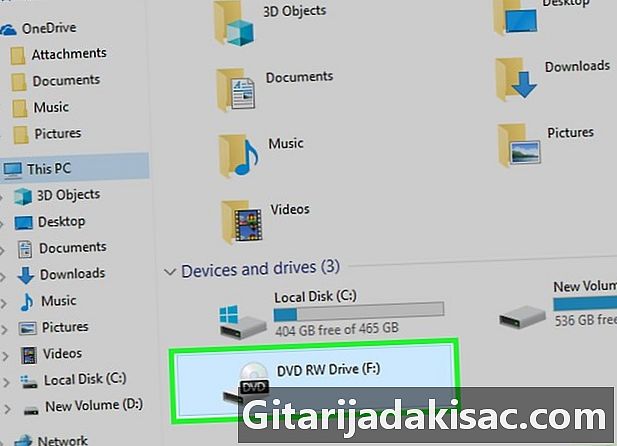
আপনার ফাইল এক্সপ্লোরারে ডিভিডি খুলুন। বেশিরভাগ সাম্প্রতিক অপারেটিং সিস্টেমগুলি কোনও তৃতীয় পক্ষের প্রোগ্রামের বাইরে না গিয়ে সরাসরি ফাইল ব্রাউজার থেকে ডেটা ডিভিডি বার্ন করতে পারে। ফাঁকা ডিস্কটি খুলুন যাতে আপনি ফাইল এবং ফোল্ডার যুক্ত করতে পারেন।- উইন্ডোজ and এবং তারপরে, আপনাকে ডিস্ককে ইউএসবি ফ্ল্যাশ ড্রাইভ হিসাবে ব্যবহার করতে বা aতিহ্যবাহী ডিভিডি হিসাবে বেছে নিতে বলা হবে। নির্বাচন করা ইউএসবি ফ্ল্যাশ ড্রাইভের মতো এটি পুনর্লিখনযোগ্য ডিস্ক না হলেও ডিভিডিতে পুনরায় লিখতে সক্ষম হতে। তবে নোট করুন, তবে আপনি এটি কেবল উইন্ডোতে পড়তে সক্ষম হবেন। নির্বাচন করা সিডি / ডিভিডি ড্রাইভ সহ এমন একটি ডিভিডি তৈরি করতে যা আপনাকে চূড়ান্ত করতে হবে এবং আপনি কেবল একবার ব্যবহার করতে সক্ষম হবেন।
- আপনি যদি ওএস এক্স ব্যবহার করে থাকেন তবে ফাঁকা ডিস্কটি আপনার ডেস্কটপে প্রদর্শিত হবে। এটি ফাইন্ডারে খোলার জন্য এটিতে ডাবল ক্লিক করুন।
-
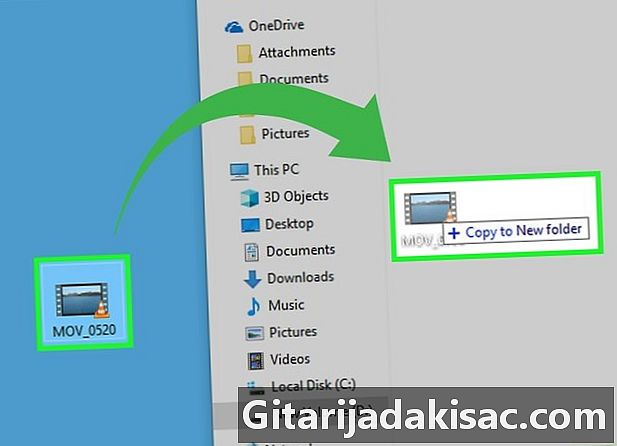
ফাঁকা ডিস্ক উইন্ডোতে ফাইলগুলি টানুন। ফাইল বা ফোল্ডারগুলির মূল অনুলিপিগুলি আপনার কম্পিউটারে থাকবে। একটি ফাঁকা ডিভিডি-আর প্রায় 4.38 গিগাবাইট ডেটা ধরে রাখতে পারে এবং উইন্ডোর নীচে অবস্থিত স্ট্যাটাস বার আপনাকে বাকী পরিমাণ সঞ্চয়স্থান দেখায়। -

ডিস্ক বার্ন করুন। একবার ডিস্ক উইন্ডোতে ফাইলগুলি যুক্ত হয়ে গেলে আপনি এটিকে চূড়ান্ত করতে পারেন এবং অন্যান্য কম্পিউটারে ব্যবহারের জন্য এটি বের করে দিতে পারেন। আপনার অপারেটিং সিস্টেম এবং সেটিংসের উপর নির্ভর করে প্রক্রিয়াটি কিছুটা পৃথক হতে পারে।- আপনি যদি নির্বাচন করেছেন ইউএসবি ফ্ল্যাশ ড্রাইভের মতো উইন্ডোজে, আপনাকে কেবল ফাইলগুলি যুক্ত করার পরে ডিস্কটি বের করে আনতে হবে এবং আপনি এটি উইন্ডোজের অধীনে অন্যান্য কম্পিউটারে ব্যবহার করতে সক্ষম হবেন। প্রক্রিয়াটি 1 বা 2 মিনিট সময় নেবে।
- আপনি যদি নির্বাচন করেছেন সিডি / ডিভিডি ড্রাইভ সহ উইন্ডোতে, ডিস্কটি চূড়ান্ত করতে বার্ন বোতামটি ক্লিক করুন। প্রক্রিয়াটি কয়েক মিনিট সময় নেবে।
- যদি আপনি ওএস এক্স ব্যবহার করে থাকেন তবে বাম পাশের বারের ডিস্ক নামের পাশে বার্ন বোতামটি ক্লিক করুন।
পদ্ধতি 4 একটি ISO ফাইল বা একটি ডিস্ক চিত্র বার্ন করুন
-

ডিস্ক চিত্র ফাইলটি সনাক্ত করুন। ডিস্ক ইমেজ ফাইলগুলি ডিভিডি বা সিডির হুবহু অনুলিপি যা ব্যবহার করার আগে একটি ফাঁকা ডিস্কে পোড়াতে হবে। ডিস্কটি আসলটির সঠিক কপি হবে। এমন অনেকগুলি ডিস্ক চিত্র ফাইল রয়েছে যা আপনি সম্ভবত ইতিমধ্যে ডাউনলোড করেছেন। সর্বাধিক সাধারণ হ'ল আইএসও এবং আপনি ফাঁকা ডিস্কে জ্বলতে উইন্ডোজ 7 এবং তারপরে বা ওএস এক্সে অন্তর্নির্মিত প্রোগ্রামগুলি ব্যবহার করতে পারেন। অন্যান্য ডিস্ক চিত্রের ফর্ম্যাটগুলি হ'ল সিডিআর, বিন / সিইউ, ডিএমজি, সিডিআই এবং এনআরজি।- আপনি যদি উইন্ডোজ ভিস্তা বা এক্সপি চালিত কোনও কম্পিউটার ব্যবহার করছেন, আপনি যদি কোনও আইএসও চিত্র ব্যতীত কোনও চিত্র ফাইল বার্ন করার চেষ্টা করছেন, আপনার একটি উপযুক্ত বার্নিং প্রোগ্রাম ইনস্টল করতে হবে। উইন্ডোজের সর্বাধিক জনপ্রিয় একটি হ'ল ইমগবার্ন (imgburn.com).
-

বার্নারে একটি ফাঁকা ডিভিডি .োকান। ডিস্কে একটি চিত্র ফাইল বার্ন করা এটি চূড়ান্ত করবে এবং আপনি এটি পুনরায় লিখতে সক্ষম হবেন না। সেরা ফলাফলের জন্য, ডিভিডি-আর ডিস্ক ফর্ম্যাটটি ব্যবহার করুন। -

চিত্র বার্ন করার প্রোগ্রামটি খুলুন। আপনার অপারেটিং সিস্টেম এবং ইনস্টলড প্রোগ্রামের উপর নির্ভর করে প্রক্রিয়াটি পরিবর্তিত হয়।- উইন্ডোজ 7, 8 এবং 10 চলমান একটি কম্পিউটারে: আইএসও ফাইলটিতে ডান ক্লিক করুন এবং নির্বাচন করুন ডিস্ক বার্ন করুন উইন্ডোজ ডিস্ক ইমেজ বার্নার খুলতে।
- একটি ওএস এক্স কম্পিউটারে: ডিস্ক ইউটিলিটি প্রোগ্রামটি চালু করুন যা আপনি ফোল্ডারে পাবেন উপযোগিতা। ডিস্ক ইউটিলিটি উইন্ডোর বামে আপনার আইএসও ফাইলটি টানুন।
- উইন্ডোজ ভিস্তা এবং এক্সপি বা নন-আইএসও ফাইল চালিত একটি কম্পিউটারে: চিত্র বার্নিং প্রোগ্রাম শুরু করুন এবং ফাইলটি পোড়াতে লোড করুন।
-

খোদাই প্রক্রিয়া শুরু করুন। বাটনে ক্লিক করুন Engrave ফাঁকা ডিভিডিতে আইএসও বা অন্যান্য ডিস্ক চিত্র ফাইল বার্ন করা শুরু করতে। আপনার বার্নারের গতি এবং চিত্রের ফাইলের আকারের উপর নির্ভর করে প্রক্রিয়াটি কয়েক মিনিট সময় নেবে।